Fix Ma Maqli Karo Dadka Isku Dhaca (2022)
Discord , codsiga caanka ah ee VoIP , wuxuu leeyahay saldhig isticmaale oo sii kordhaya oo ay adeegsadaan ciyaartooyda xirfadleyda ah iyo sidoo kale dadka caadiga ah. In kasta oo ay jiraan astaamo badan oo ka dhigaya Discord mid la tagi karo, awoodda in lagula hadlo dad badan si wadajir ah ayaa ka dhigaysa tan ugu fiican. Si kastaba ha noqotee, sida wax waliba u socdaan, tignoolajiyada Discord's VoIP gabi ahaanba ma aha cillad waxaana laga yaabaa inay mararka qaarkood qaldamaan.
Marka laga reebo makarafoonka oo aan shaqaynayn, arin kale oo caadi ah ayaa ah guuldarada in la maqlo dadka hadda cod ku sheekeysanaya isla serfarka. Arrintu waxay u muuqataa mid hal dhinac ah iyadoo kuwa kale laga yaabo inay sii wadaan maqalka isticmaalaha mar kasta oo isaga/iyada ay hadlayso oo ay khibrad u leedahay oo keliya macmiilka codsiga Discord. Dhibaatadan waxaa sida caadiga ah sabab u ah qaabeynta khaldan ee habaynta maqalka ee Discord ama cilad ku jirta dhismaha abka hadda. Arrimaha maqalka(Hearing) ayaa sidoo kale laga yaabaa inay soo baxaan haddii qalabka wax soo saarka (maleefoonnada gacanta ama kuwa ku hadla) aan loo dejin sidii qalabkii caadiga ahaa ee kombiyuutarka.
Nasiib wanaag, waxaas oo dhan si fudud ayaa loo hagaajin karaa. Hoos waxaan ku taxnay dhammaan xalalka xaliyay Discords ma maqli karaan dadka arrinta isticmaalayaasha.

Sida loo hagaajiyo dadka ma maqli karaan arrinta Discord?(How to Fix Can’t Hear People on Discord issue?)
Sidii hore loo soo sheegay, arrintu waxay ugu horrayn soo ifbaxdaa hab-dhaqan khaldan ee goobaha maqalka, oo markaa, dib-u-habayn fudud ama gebi ahaanba dib-u-dejinta goobaha codka ayaa xallin doona dhibaatada. Kahor intaanan sii wadin si aan isbeddelo joogto ah ugu samayno dejimaha Discord, isticmaal kuwan hoos ku qoran hagaajinta degdega ah, oo hubi haddii arrintu weli tahay.
Check your headphones/speakers: Marka hore, hubi in taleefoonnada gacanta (ama qalab kasta oo kale oo maqal ah) oo aad isticmaalayso uu si fiican u shaqeeyo. Haddii aad isticmaalayso sameecado xadhig leh, hubi xidhiidhka. Hubi in taleefoonka dhegaha ee 3.5 mm uu ku xidhan yahay dekedda saxda ah (wax soo saarka) oo adag. Isku day inaad dib u soo celiso hal mar ama ku xidh laba taleefoonada dhegaha la gasha oo arag haddii aad la kulanto dhib isku mid ah. Haddii aad ku tiirsan tahay ku-hadlayaasha laptop-ka ee ku dhex jira, ciyaar muuqaal YouTube ah oo random si aad u hubiso. Sidoo kale, sida doqonnimada ah sida ay u dhawaaqdo, hubi in ku hadlaayasha ama taleefoonnada gacanta aan si kama' ah loo dammin. Si la mid ah, fur isku-darka mugga (midig-guji summada hadalka(speaker icon) si aad u doorato) oo hubi haddii Discord la damiyay(Discord has been muted) . Hadday haa tahay, kor u qaad codka si aad codka uga saarto.

Discord Refresh(Refresh Discord) : Haddii 'ma maqli karo bug ay sababto kuwa kale' arrimaha codsiga, Discord waxay u badan tahay inay ogtahay jiritaankeeda oo ay soo saartay balastar. Dhammaan xirmooyinka iyo cusbooneysiinta si toos ah ayaa loo soo dejiyaa oo loo rakibaa iyada oo aan dhib loo geysan isticmaale. Markaa isku day inaad dib u cusboonaysiiso Discord (fur codsiga oo taabo Ctrl + R ) si aad u dhaqan geliso cusboonaysiinta cusub ama aad u xidho oo dib u bilowdo barnaamijka. Qaado xalkan aan fududayn ee mararka qaar wax ku ool ah tallaabo dheeraad ah oo dib u bilow kombayutarka ka hor intaadan dib u damin Discord(Discord) .
Jooji barnaamijyada kale ee wax ka beddelka codka(Disable other voice modulating programs) : Codsiyada sida Clownfish iyo MorphVOX ayaa caan ka dhex helay isticmaaleyaasha u hamuun qaba inay codkooda beddelaan marka ay la xiriiraan ciyaartoyga kale ee ciyaarta ku jira. Si kastaba ha noqotee, codsiyadani waxay ka hor iman karaan nidaamka maqalka ee Discord waxayna kicin karaan dhibaatooyin badan. (Discord)Si ku meel gaadh ah u demi arji kasta oo hadal beddela oo laga yaabo inaad isticmaalayso Discord oo hubi haddii arrintu xalliso.
Habka 1: Dooro qalabka wax soo saarka saxda ah
Haddii ay jiraan aalado badan oo wax soo saar ah oo la heli karo, Discord waxa laga yaabaa in ay ku dhamaato doorashada mid khaldan oo ay u soo dirto dhammaan xogta codka ee soo socota. Waxaad tan ku hagaajin kartaa adigoo gacanta ku beddelaya aaladda aasaasiga ah ee wax soo saarka ee goobaha adeegsadaha Discord .
1. Launch Discord oo guji icon Settings User (User Settings ) ee ku xiga magacaaga isticmaale.

2. Adigoo isticmaalaya liiska navigation-ka bidix, fur goobaha Codka & Muuqaalka (Voice & Video ) .
3. Balaadhi liiska hoos-u-dhaca Device Output oo dooro qalabka la rabo.( Output Device)
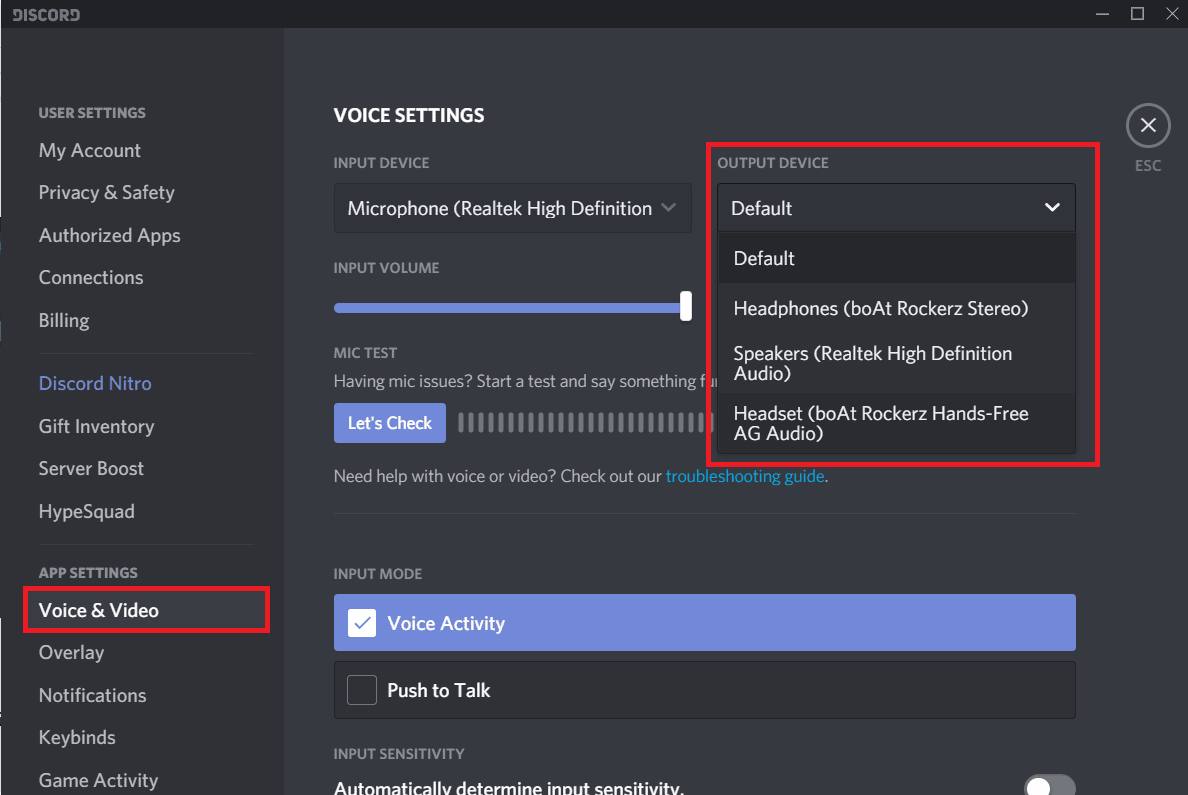
4. Hagaajin mugga wax soo saarka(output volume slider) sida aad doorbidayso.
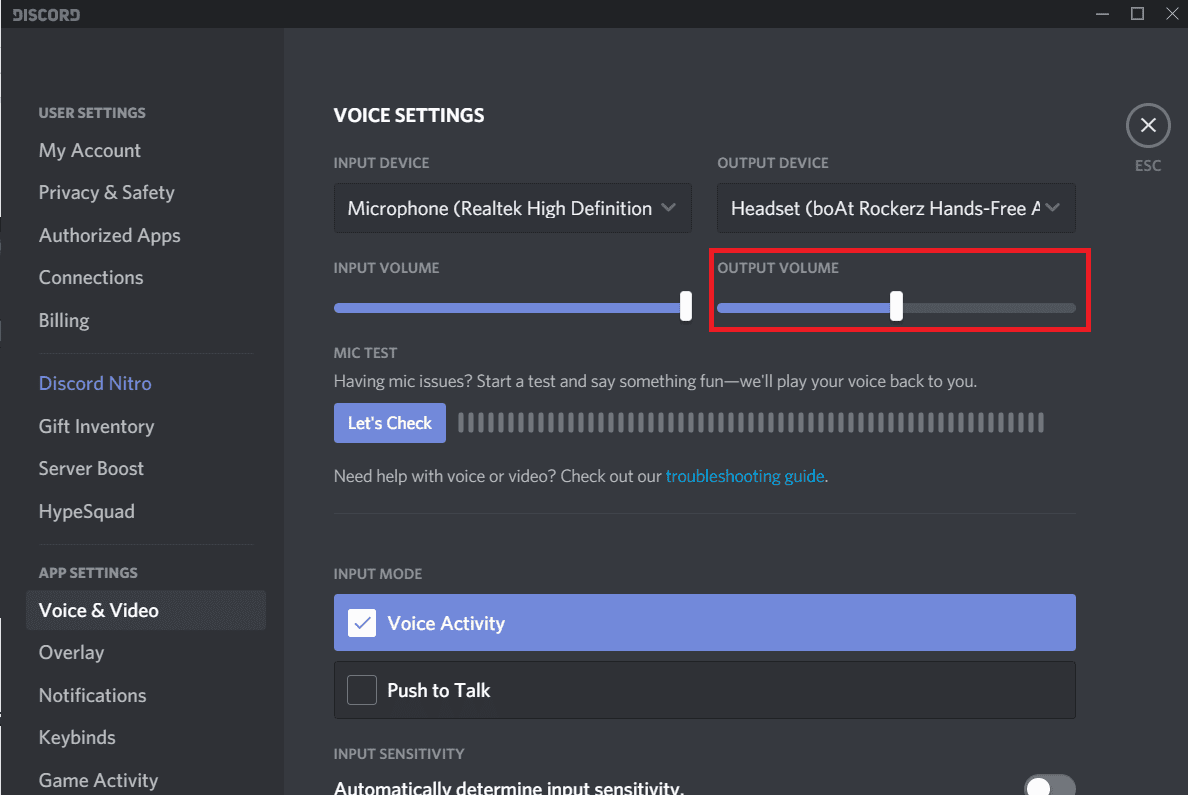
5. Guji badhanka Aynu(Let’s Check) Hubinno oo wax ku dheh makarafoonka. Haddaad maqashid wax la mid ah oo soo noqnoqday, mahadsanid, arrintii waa la xalliyay.

6. Sidoo kale, fur Windows Settings , guji System oo uu ku xigo Sound , oo mar labaad deji qalabka dhawaaqa gelinta iyo soo saarista saxda ah.
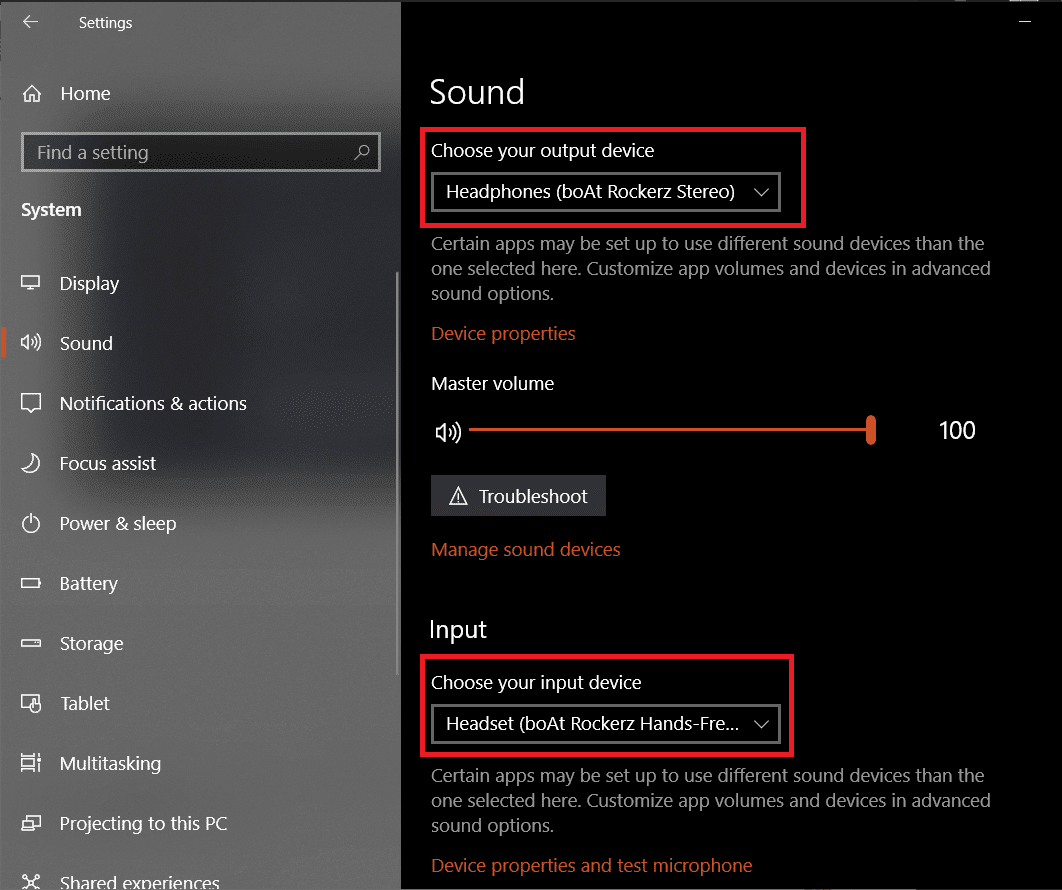
Habka 2: Deji aaladda isgaarsiinta ee caadiga ah
Marka lagu daro dejinta taleefoonnada gacanta sida qalabka wax soo saarka ee Discord , waxaad sidoo kale u baahan doontaa inaad u dejiso sidii aaladda isgaarsiinta caadiga ah ee kumbuyuutarkaaga. Maadaama kani yahay meel Windows ah oo aan ahayn wax si qoto dheer loogu aasay Discord 's menu settings user, dadku waxay ku guuldareystaan inay ogaadaan, oo ay ku dhameeyaan la kulanka arrimaha maqalka.
1. Midig ku dhufo (Right-click ) astaanta codka/mugga ee barkaaga shaqada oo ka dooro Furaha Codka Codka(Open Sound Settings) ee xulashooyinka soo socda.

2. Dhinaca midig, ku dhufo Control Panel(Sound Control Panel) ee hoos yimaada Settings la xidhiidha.
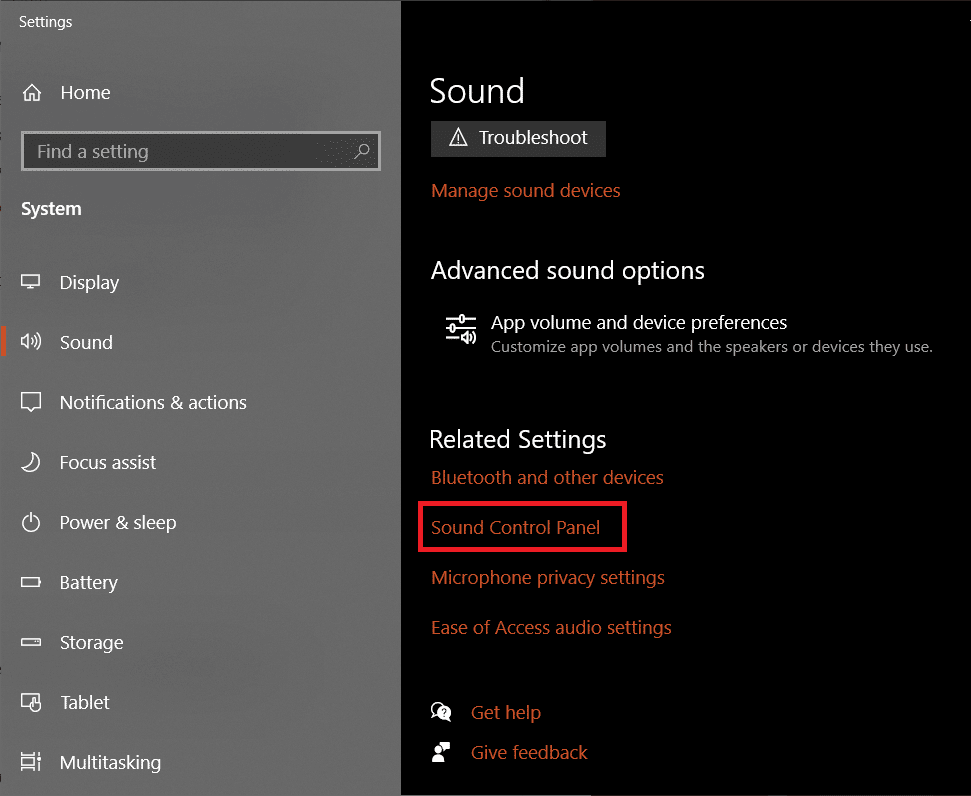
3. Sanduuqa wada hadalka ee soo socda, midig-guji (right-click ) qalabkaaga wax soo saarka (headphones) oo marka hore dooro Set as Default Device.
4. Midig mar labaad ku dhufo oo markan dooro Set as Default Communication Device.
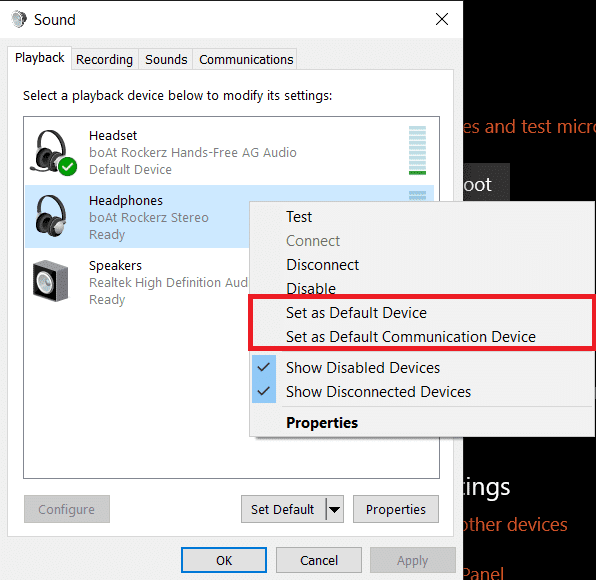
5. Haddii aadan arkin taleefoonnada gacanta ee ku qoran Playback tab, midig-guji(right-click) meel kasta oo madhan oo awood Show Disabled & Show Disconnected Devices.( enable Show Disabled & Show Disconnected Devices.)

6. Marka aad u dejiso sameecadahaaga sida qalabka caadiga ah, waxaad arki doontaa calaamad yar oo cagaar ah oo korkiisa ah.
7. Sida had iyo jeer, dhagsii Codso (Apply ) si aad u badbaadiso isbedelada. Dib u bilaw Discord(Relaunch Discord) oo hubi inaad hadda maqli karto asxaabtaada.
Sidoo kale akhri: Discord Mic Not Working? 10 Ways to Fix it!
Habka 3: Isticmaal nidaamka hoose ee maqalka ee dhaxalka ah(Legacy Audio Subsystem)
Ka soo qaad(Suppose) inaad Discord ku isticmaalayso nidaam hore. Xaaladdaas, waa suurtogal in qalabku aanu la socon nidaamka hoose ee maqalka ee codsiga (taas oo ah tignoolajiyada cusub). Sidaa darteed, waxaad u baahan doontaa inaad dib ugu noqoto nidaamka hoose ee maqalka ee Legacy .
1. Fur Discord's Voice & Video settings mar kale.
2. Hoos(Scroll) ugu dhaadhac guddiga saxda ah si aad u hesho Audio Subsystem oo dooro Legacy .
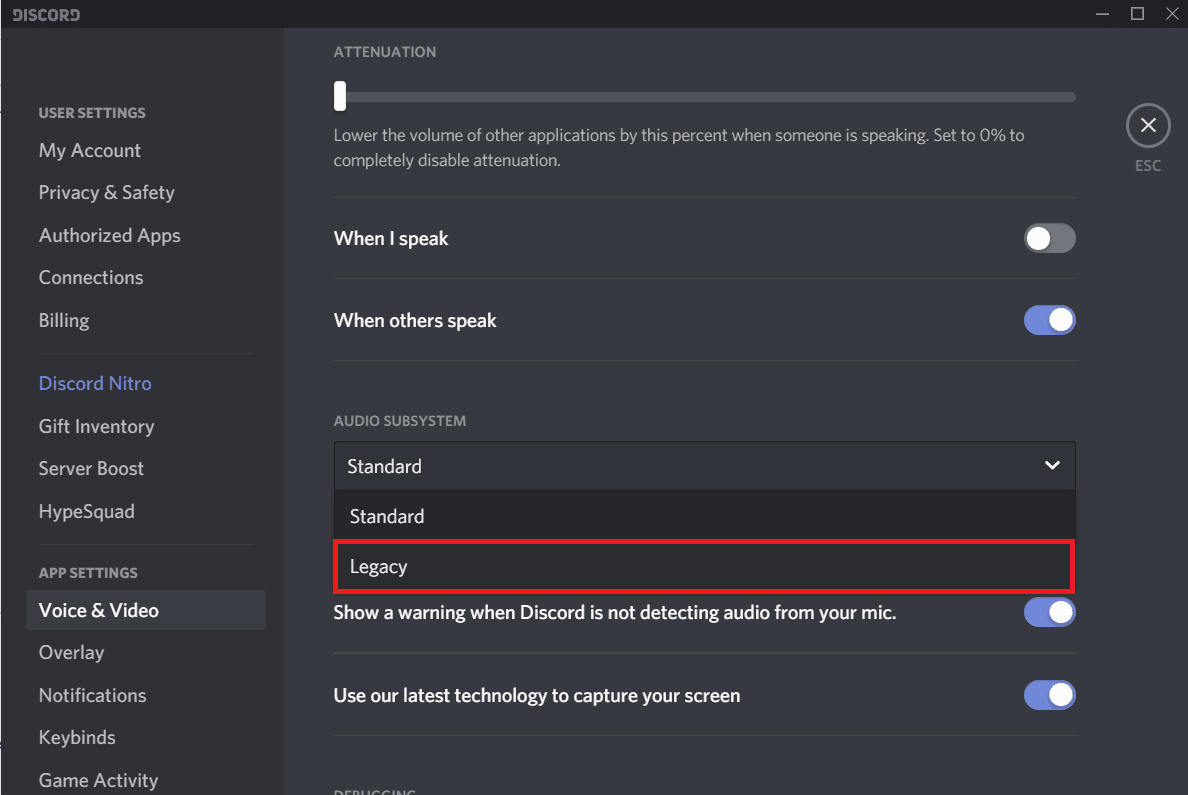
Xusuusin:(Note:) Qaar ka mid ah noocyada Discord waxay leeyihiin beddelka beddelka si ay awood ugu yeeshaan Legacy Audio Subsystem beddelka(toggle switch to enable Legacy Audio Subsystem) liiska xulashada.
3. Xaqiijinta soo booda ayaa iman doonta. Guji (Click)Okay si aad u dhameysato Discord si toos ah ayuu dib u bilaabmi doonaa, iyo nidaamka hoose ee maqalka ee dhaxalka ah ayaa laga faa'iidaysan doonaa sii socoshada.

Eeg haddii aad awoodid inaad hagaajiso Dadka Maqli kara arrinta Discord(fix Can’t Hear People on Discord issue) , haddii kale sii wad.
Habka 4: Beddel Gobolka Server
Mararka qaarkood, arrimaha maqalka ayaa ku badan gobol gaar ah waxaana lagu xallin karaa si ku-meel-gaar ah oo loogu beddelo gobol kale oo server ah. Beddelidda adeegayaasha waa hab fudud oo dib u dhac-la'aan ah, markaa ku kalsoonow in aanay waxba dhinac u socon marka aad ku dhex jirto beddelka seerfarka.
1. Guji falaarta hoos u sii jeedda ee ku(downward-facing arrow) xigta magaca server-kaaga oo ka dooro Server Settings menu ka xiga. (Si aad u bedesho gobolka server-ka ama goobaha kale ee server-ka, waxaad u baahan tahay inaad noqoto milkiilaha serferka ama aad haysato ogolaanshaha(Manage Server) Maamulaha ee mulkiilaha)

2. Hubi inaad ku jirto tabka guud oo guji badhanka (Overview )Beddel (Change ) ee ku xiga gobolka serverka hadda jira.

3. Ka dooro gobol server(different server region) ka duwan liiska soo socda.

4. Guji Save Changes ee digniinta ka muuqata xagga hoose ee daaqadda oo ka bax.

Haddi aanay waxba shaqayn, dib u rakib Discord(Discord) gabi ahaan ama la xidhiidh kooxda taageerada. Dhanka kale, waxaad isticmaali kartaa website-ka discord (https://discord.com/app), halkaas oo arrimahan oo kale ah ay dhif ah la kulmaan.
lagu taliyay:(Recommended:)
- Hagaaji Fallout New Vegas oo ka baxsan qaladka xusuusta(Fix Fallout New Vegas Out of Memory error)
- Hagaaji Sawirrada Google-ka oo aan sawirro ku soo gelin Android(Fix Google Photos not uploading photos on Android)
- 10 siyaabood oo lagu hagaajiyo sawirada Google-ka ee aan dib loo celin(10 Ways to Fix Google Photos Not Backing Up)
Waxaan rajeyneynaa in maqaalkani uu waxtar lahaa oo aad awooday inaad hagaajiso Dadka Maqli kara Khilaafaadka. (fix Can’t Hear People on Discord.)Sidoo kale, xor u noqo inaad nala soo xiriirto haddii ay kugu adag tahay raacitaanka tilmaamaha kore.
Related posts
Hagaaji Discord Go Live Aan Muuqan
Hagaaji Ogeysiiska Discord Aan Shaqeynin
Hagaaji Khaladaadka Discord Xaddidan ee lagugu qiyaasay
Hagaaji Khaladaadka Maqalka Ciyaarta ee Discord
Hagaaji Discord way sii burburaysaa
Sida Loo Hagaajiyo Wax Cod Ah Ciyaaraha Steam
Khaladaadka TVAPP-00100 ku hagaaji Xfinity Stream
Hagaaji Fallout New Vegas oo ka baxsan qaladka xusuusta
Sida loo wadaago shaashadda Discord? (2022)
Hagaaji macOS Dhibaatooyinka Weyn ee Weyn (13 arrimood ayaa go'an)
7 Siyaabood Oo Lagu Hagaajin Karo Sawirada Facebook Aan Loading
Hagaaji PS4 (PlayStation 4) Iskeed Demisay
Hagaaji League of Legends Frame Drops
Hagaaji Khasaaraha Xidhmada Sare ee Xbox
Sida loo tirtiro dhammaan fariimaha Discord (Nadiifi Taariikhda DM)
Hagaaji Xbox One kulaylka badan iyo daminta
Sida loo hagaajiyo qaladka Hulu Token 3
Fix Fallout 76 oo ka go'ay Server-ka
Hagaaji ARK Aan awoodin in la waydiiyo macluumaadka adeegaha ee martiqaadka
Sida loo Hagaajiyo Cilada Midaynta Git
